Lenovo ThinkPad T16 Gen 1 Testbericht
 Lenovo begrüßt eindeutig die Idee eines 16-Zoll-Formfaktors innerhalb seiner sehr kompakten Business-ThinkPad-Familie. Das finden wir auch, denn es hat sich gezeigt, dass es von der Öffentlichkeit recht gut aufgenommen wurde. Dank der Verkleinerung der Bildschirmränder kann das 16-Zoll-Display lässig in einem 15,6-Zoll-Gehäuse verschwinden.
Lenovo begrüßt eindeutig die Idee eines 16-Zoll-Formfaktors innerhalb seiner sehr kompakten Business-ThinkPad-Familie. Das finden wir auch, denn es hat sich gezeigt, dass es von der Öffentlichkeit recht gut aufgenommen wurde. Dank der Verkleinerung der Bildschirmränder kann das 16-Zoll-Display lässig in einem 15,6-Zoll-Gehäuse verschwinden.
Aber das ThinkPad T16 Gen 1 verfügt nicht nur über ein Panel dieser Größe, sondern auch über ein Seitenverhältnis von 16:10, was es in die erste Reihe der Produktivitäts-Notebooks stellt. Ja, Entwickler und Händler werden glücklicher sein als je zuvor.
Darüber hinaus können Sie die enormen Verbesserungen durch Intels 12. Generation der Alder Lake-Prozessorfamilie entdecken. Sie haben die Wahl zwischen der U- und der P-Serie, die beide ziemlich effiziente CPUs bieten, allerdings mit unterschiedlichen TDPs – 15W bzw. 28W. Eine dedizierte GPU ist ebenfalls verfügbar.
Aber wir wollen nicht zu weit vorgreifen und uns einige Überraschungen für den eigentlichen Test aufheben, den Sie gleich lesen werden.
Sie können die Preise und Konfigurationen in unserem Specs System überprüfen: https://laptopmedia.com/series/lenovo-thinkpad-t16-gen-1-intel/
Contents
Datenblatt
- HDD/SSD
- bis zu 4000GB SSD
- M.2 Slot
- 1x 2280 M.2 PCIe 4.0 x4 Siehe Foto
- RAM
- up to 48GB
- OS
- Windows 11 Pro, Windows 10 Pro, Windows 11 Home, Windows 10 Home
- Batterie
- 52.5Wh , 86Wh, 52.5Wh, 52.5Wh, 4-cell
- Gehäuse Material
- Plastic / Polycarbonate, Aluminum, Carbon, Glass Fiber
- Abmessungen
- 361.9 x 255.5 x 20.5 - 21.1 mm (14.25" x 10.06" x 0.81")
- Gewicht
- 1.65 kg (3.6 lbs)
- Ports und Konnektivität
- 1x USB Type-A
- 3.2 Gen 1 (5 Gbps)
- 1x USB Type-A
- 3.2 Gen 1 (5 Gbps), Sleep and Charge
- 2x USB Type-C
- 4.0, Thunderbolt 4, Power Delivery (PD), DisplayPort
- HDMI
- 2.0
- Ethernet LAN
- 10, 100, 1000 Mbit/s
- Wi-Fi
- 802.11ax
- Bluetooth
- 5.2
- Audio-Buchse
- 3.5mm Combo Jack
- Merkmale
- Fingerabdruckleser
- Web-Kamera
- HD / FHD
- Beleuchtete Tastatur
- Mikrofon
- Dual Array Microphone, far-field, Dolby Voice
- Lautsprecher
- 2x 2W Stereo Speakers, Dolby Audio
- Optisches Laufwerk
- Sicherheitsschlitz
- Kensington Nano Lock
Alle Lenovo ThinkPad T16 Gen 1 (Intel) Konfigurationen
Was ist in der Verpackung?
In der Verpackung finden wir einen 135W-Ladeadapter und einige Papierhandbücher.
Design und Konstruktion
Obwohl man aufgrund der Größe des Bildschirms erwartet, dass das Notebook etwas schwerer ist, ist dies nicht der Fall. Lenovo hat es geschafft, die Waage bei 1,65 kg zu halten (1,68 kg beim dGPU-Modell). Auch die Dicke hält sich mit 20,5 mm für das Modell mit integrierter Grafik und 21,1 mm für das Modell mit dedizierter GPU in Grenzen.
Darüber hinaus verfügt das Notebook über ein sehr stabiles Gehäuse und einen Deckel, der ziemlich widerstandsfähig gegen Biegungen ist. Der Deckel hat eine Art Soft-To-Touch-Behandlung, während die Unterseite etwas rauer ist. Interessanterweise heißt es in der offiziellen Dokumentation von Lenovo, dass das “Storm grey”-Notebook mit einem Aluminium-Deckel und einer Kunststoff-Unterseite ausgestattet ist, während das “Thunder black” einen Glasfaser- und Kohlefaser-Verbundstoff für den Deckel und wiederum Kunststoff für die Unterseite aufweist. Dies steht im Gegensatz zu dem “Magnesium”-Aufdruck auf der Unterseite des Geräts, der uns vorliegt.
Trotzdem ist es gut zu wissen, dass man den Deckel mit einer Hand öffnen kann. Die Einfassungen um das matte IPS-Panel sind ziemlich dünn. Auf der Oberseite befindet sich eine 720p (oder optional 1080p) Web-Kamera mit Privacy Shutter und ein optionaler IR-Gesichtserkennungsscanner.
Auf der Unterseite befinden sich zunächst die Stereo-Lautsprecher auf der Vorderseite. Es folgt die Einschalttaste, die optional mit einem Fingerabdruckleser ausgestattet ist. Dann ist da noch die fantastische hintergrundbeleuchtete, spritzwassergeschützte Tastatur. Sie hat einen großen Tastenhub, ein klickendes Feedback und einen NumPad-Bereich in voller Größe.
Was in diesem Jahr noch beeindruckender ist, ist die Tatsache, dass das Notebook jetzt mit einem sehr guten Touchpad ausgestattet ist. Seine Mylar-Oberfläche ist jetzt noch glasähnlicher, während die physischen Tasten darüber gut mit dem TrackPoint zusammenarbeiten.
Auf der Unterseite kann man nur die Lüftungsgitter sehen. Der Wärmeabzug hingegen befindet sich auf der rechten Seite des Notebooks.
Anschlüsse
Auf der linken Seite des Geräts befinden sich ein LAN-Anschluss, zwei Thunderbolt-4-Anschlüsse, gefolgt von einem HDMI-Anschluss, einem USB Typ-A 3.2 (Gen. 1) Anschluss und einer Audio-Buchse. Wechseln Sie die Seite und Sie sehen einen Kensington-Sicherheitsschlitz, einen weiteren USB Typ-A 3.2 (Gen. 1) Anschluss und einen Smart Card Leser. Auf der Rückseite schließlich befindet sich das SIM-Kartenfach.
Demontage, Aufrüstmöglichkeiten und Wartung
Um an die Innereien dieses Notebooks zu gelangen, müssen Sie 8 unverlierbare Kreuzschlitzschrauben lösen. Hebeln Sie dann die Bodenplatte mit einem Kunststoffwerkzeug auf und heben Sie sie vom Gehäuse ab.
Im Inneren finden wir einen 86-Wh-Akku. Er reicht für mehr als 14 Stunden Web-Browsing oder mehr als 9 Stunden Videowiedergabe mit einer einzigen Ladung. Um ihn herauszunehmen, lösen Sie alle 6 Kreuzschlitzschrauben, mit denen er am Gehäuse befestigt ist.
Was den Arbeitsspeicher betrifft, so sind entweder 8 oder 16 GB DDR4-Speicher auf dem Mainboard verlötet. Über den einzelnen SODIMM-Steckplatz können Sie ihn um bis zu 32 GB RAM erweitern. Was den Speicher betrifft, so gibt es einen M.2 PCIe x4-Steckplatz, der für Gen 4-Laufwerke geeignet ist.
Die Kühlung umfasst hier eine dünne und eine dicke Heatpipe. Beide werden von der CPU und der GPU gemeinsam genutzt. Interessanterweise sind der Lüfter und der Kühlkörper in einiger Entfernung von der seitlichen Belüftung platziert, wahrscheinlich um wertvolles Kupfer zu sparen.
Display-Qualität
Das Lenovo ThinkPad T16 Gen 1 ist mit einem WQXGA IPS-Panel mit der Modellnummer BOE NE160QDM-N63 (LEN41BB) ausgestattet. Es verfügt über eine Bildwiederholfrequenz von 60 Hz. Seine Diagonale beträgt 16,0″ (40,6 cm) und die Auflösung 2560 x 1600p. Darüber hinaus ist das Bildschirmverhältnis 16:10, die Pixeldichte – 189 ppi, ihr Abstand – 0,13 x 0,13 mm. Der Bildschirm kann als Retina betrachtet werden, wenn er aus einer Entfernung von mindestens 46 cm betrachtet wird (aus dieser Entfernung kann das durchschnittliche menschliche Auge die einzelnen Pixel nicht sehen).
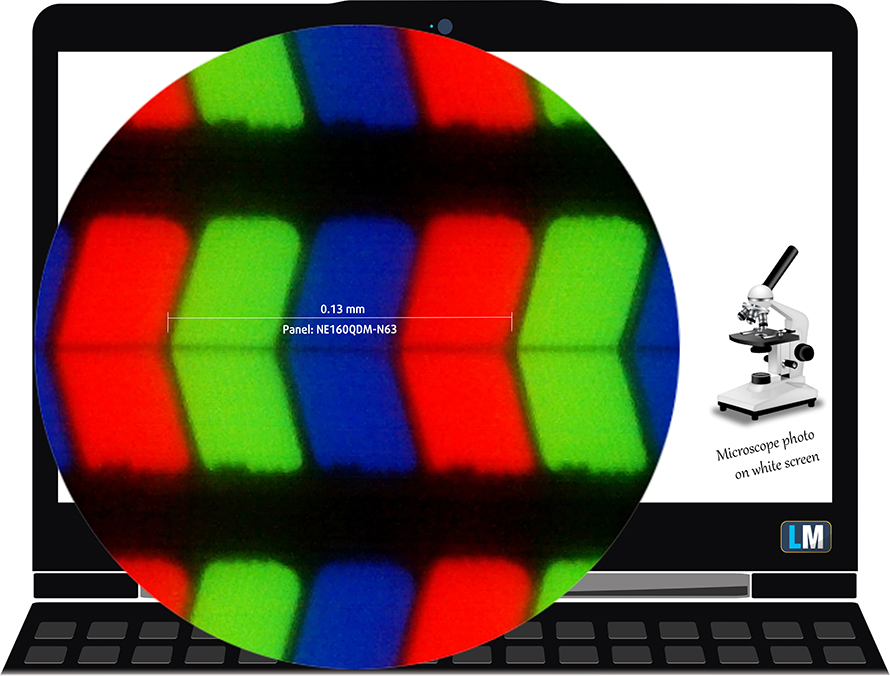
Die Betrachtungswinkel sind gut. Wir bieten Bilder aus verschiedenen Blickwinkeln an, um die Qualität zu beurteilen.

Außerdem ein Video mit fixiertem Fokus und Belichtung.
Die maximal gemessene Helligkeit beträgt 413 nits (cd/m2) in der Mitte des Bildschirms und 390 nits (cd/m2) im Durchschnitt über die gesamte Fläche mit einer maximalen Abweichung von 9%. Die korrelierte Farbtemperatur auf einem weißen Bildschirm und bei maximaler Helligkeit beträgt 6650 K (Durchschnitt) – dies entspricht fast dem Optimum von 6500 K für sRGB.
In der Abbildung unten sehen Sie, wie das Display unter dem Aspekt der Gleichmäßigkeit abschneidet. Die nachstehende Abbildung zeigt, wie es sich mit der Betriebshelligkeit verhält (ca. 140 nits) – in diesem speziellen Fall bei 63 % Helligkeit (Weißwert = 138 cd/m2, Schwarzwert = 0,09 cd/m2).
Werte von dE2000 über 4,0 sollten nicht vorkommen, und dieser Parameter ist einer der ersten, den Sie überprüfen sollten, wenn Sie beabsichtigen, das Notebook für farbempfindliche Arbeiten zu verwenden (eine maximale Toleranz von 2,0 ). Das Kontrastverhältnis ist sehr gut – 1560:1.
Um sicherzustellen, dass wir auf derselben Seite stehen, möchten wir Ihnen eine kleine Einführung in den sRGB-Farbraum und Adobe RGB geben. Zunächst einmal gibt es das CIE 1976 Uniform Chromaticity Diagram, das das für das menschliche Auge sichtbare Farbspektrum darstellt und Ihnen eine bessere Vorstellung von der Abdeckung des Farbraums und der Farbgenauigkeit gibt.
Innerhalb des schwarzen Dreiecks sehen Sie die Standardfarbskala (sRGB), die von Millionen von Menschen bei HDTV und im Internet verwendet wird. Der Adobe RGB-Farbraum wird in professionellen Kameras, Monitoren usw. für den Druck verwendet. Im Grunde genommen werden die Farben innerhalb des schwarzen Dreiecks von allen verwendet, und dies ist der wesentliche Teil der Farbqualität und Farbgenauigkeit eines Mainstream-Notebooks.
Wir haben jedoch auch andere Farbräume wie den berühmten DCI-P3-Standard, der von Filmstudios verwendet wird, sowie den digitalen UHD-Standard Rec.2020 berücksichtigt. Rec.2020 ist jedoch noch Zukunftsmusik, und es ist schwierig, dass heutige Displays diesen Standard gut abdecken. Wir haben auch den sogenannten Michael-Pointer-Farbraum oder Pointer-Farbraum einbezogen, der die Farben repräsentiert, die in der Natur jeden Tag um uns herum vorkommen.
Die gelbe gepunktete Linie zeigt die Farbraumabdeckung des Lenovo ThinkPad T16 Gen 1.
Sein Display deckt 99 % des sRGB/ITU-R BT.709 (Web/HDTV-Standard) in CIE1976 ab.
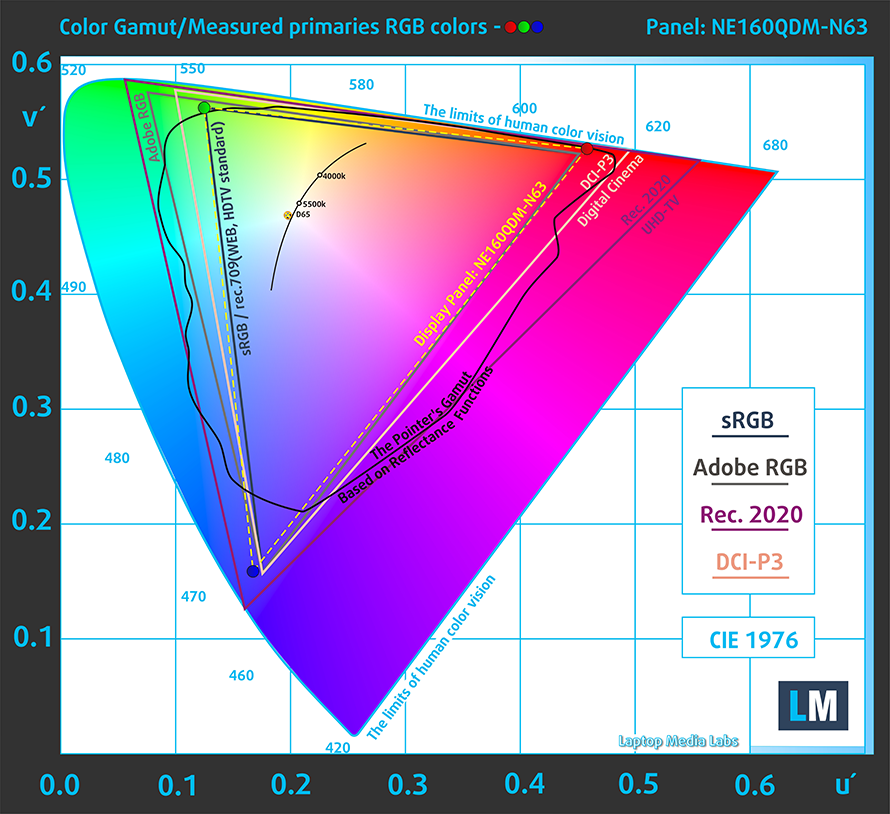
Unser Profil “Design und Gaming” liefert eine optimale Farbtemperatur (6500K) bei 140 cd/m2 Leuchtdichte und sRGB-Gamma-Modus.
Wir haben die Genauigkeit des Bildschirms mit 24 häufig verwendeten Farben wie helle und dunkle menschliche Haut, blauer Himmel, grünes Gras, Orange usw. getestet. Sie können die Ergebnisse im Werkszustand und mit dem Profil “Design und Gaming” überprüfen.
Unten können Sie die Ergebnisse des Lenovo ThinkPad T16 Gen 1 mit den Standardeinstellungen (links) und mit dem Profil “Gaming und Webdesign” (rechts) vergleichen.
Die nächste Abbildung zeigt, wie gut das Display in der Lage ist, wirklich dunkle Teile eines Bildes wiederzugeben, was beim Ansehen von Filmen oder Spielen bei schwachem Umgebungslicht wichtig ist.
Die linke Seite des Bildes stellt das Display mit den Standardeinstellungen dar, während auf der rechten Seite das Profil “Gaming and Web Design” aktiviert ist. Auf der horizontalen Achse finden Sie die Graustufen und auf der vertikalen Achse die Leuchtdichte des Bildschirms. Anhand der beiden Diagramme unten können Sie leicht selbst überprüfen, wie Ihr Bildschirm mit den dunkelsten Nuancen umgeht, aber bedenken Sie, dass dies auch von den Einstellungen Ihres aktuellen Bildschirms, der Kalibrierung, dem Blickwinkel und den Umgebungslichtbedingungen abhängt.
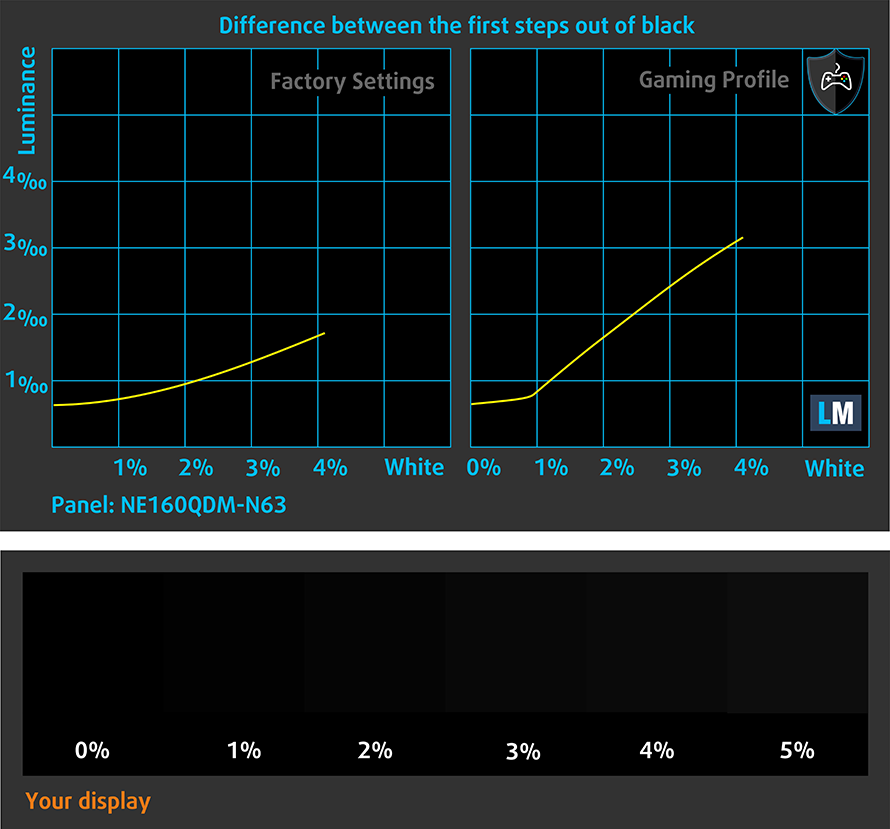
Reaktionszeit (Gaming-Fähigkeiten)
Wir testen die Reaktionszeit der Pixel mit der üblichen “Schwarz-zu-Weiß”- und “Weiß-zu-Schwarz”-Methode von 10 % auf 90 % und umgekehrt.
Wir haben Fall Time + Rise Time = 19 ms aufgezeichnet.
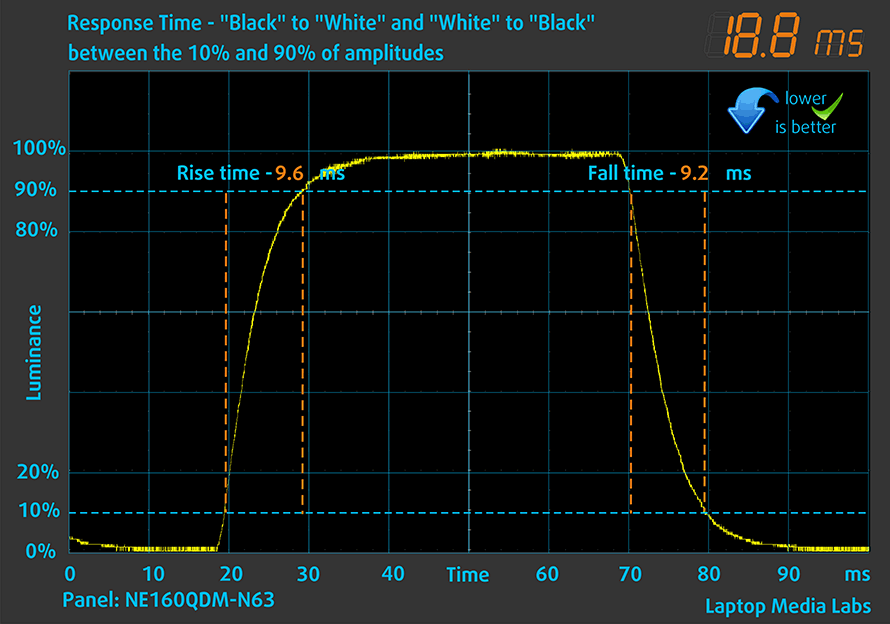
Danach testen wir die Reaktionszeit der Pixel mit der üblichen “Gray-to-Gray”-Methode von 50% Weiß auf 80% Weiß und umgekehrt zwischen 10% und 90% der Amplitude.

Gesundheitliche Auswirkungen – PWM / Blaues Licht
PWM (Bildschirmflimmern)
Die Pulsweitenmodulation (PWM) ist eine einfache Methode zur Steuerung der Bildschirmhelligkeit. Wenn Sie die Helligkeit verringern, wird die Lichtintensität der Hintergrundbeleuchtung nicht verringert, sondern von der Elektronik mit einer für das menschliche Auge nicht wahrnehmbaren Frequenz aus- und eingeschaltet. Bei diesen Lichtimpulsen ändert sich das Zeitverhältnis zwischen Licht und Nicht-Licht, während die Helligkeit unverändert bleibt, was für Ihre Augen schädlich ist. Mehr darüber können Sie in unserem Artikel über PWM lesen.
Das Display des Lenovo ThinkPad T16 Gen 1 flimmert bei keiner Helligkeitsstufe. Das macht den Bildschirm auch bei längerer Nutzung angenehm.
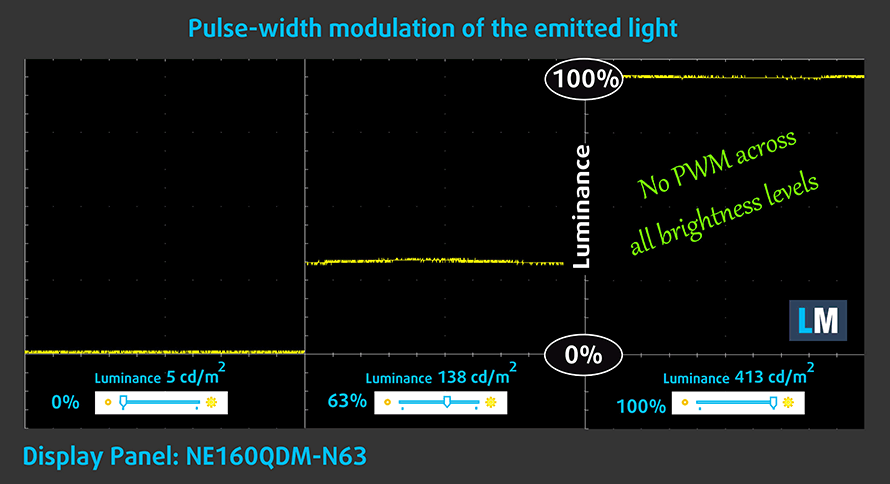
Emission von blauem Licht
Die Installation unseres Health-Guard-Profils eliminiert nicht nur PWM, sondern reduziert auch die schädlichen Blaulicht-Emissionen, während die Farben des Bildschirms wahrnehmungsgetreu bleiben. Wenn Sie mit blauem Licht nicht vertraut sind, lautet die Kurzfassung: Emissionen, die sich negativ auf Ihre Augen, Ihre Haut und Ihren gesamten Körper auswirken. Weitere Informationen dazu finden Sie in unserem Artikel über Blaues Licht.
Messung des Glanzgrades
Glänzend beschichtete Displays sind bei starkem Umgebungslicht manchmal unangenehm. Wir zeigen den Reflexionsgrad auf dem Bildschirm des jeweiligen Laptops, wenn der Bildschirm ausgeschaltet ist und der Messwinkel 60° beträgt (in diesem Fall beträgt das Ergebnis 48,9 GU).

Kaufen Sie unsere Profile
Da unsere Profile auf jedes einzelne Displaymodell zugeschnitten sind, ist dieser Artikel und das dazugehörige Profilpaket für Lenovo ThinkPad T16 Gen 1 Konfigurationen mit 16,0″ BOE NE160QDM-N63 (LEN41BB) (WQXGA 2560 x 1600) IPS gedacht.
*Sollten Sie Probleme beim Herunterladen der gekauften Datei haben, versuchen Sie, den Link, den Sie per E-Mail erhalten, mit einem anderen Browser zu öffnen. Wenn das Download-Ziel eine .php-Datei statt eines Archivs ist, ändern Sie die Dateierweiterung in .zip oder kontaktieren Sie uns unter [email protected].
Weitere Informationen über die Profile finden Sie HIER.
Mit dem Kauf von LaptopMedia-Produkten erhalten Sie nicht nur effiziente und gesundheitsschonende Profile, sondern Sie unterstützen auch die Entwicklung unserer Labore, in denen wir Geräte testen, um möglichst objektive Testberichte zu erstellen.

Büroarbeit
Office Work sollte vor allem von Benutzern verwendet werden, die die meiste Zeit mit dem Betrachten von Textstücken, Tabellen oder einfach nur mit dem Surfen verbringen. Dieses Profil zielt darauf ab, durch Beibehaltung einer flachen Gammakurve (2,20), einer nativen Farbtemperatur und wahrnehmungsgerechten Farben eine bessere Deutlichkeit und Klarheit zu liefern.

Design und Spiele
This profile is aimed at designers who work with colors professionally, and for games and movies as well. Design and Gaming takes display panels to their limits, making them as accurate as possible in the sRGB IEC61966-2-1 standard for Web and HDTV, at white point D65.

Gesundheitsschutz
Health-Guard eliminiert die schädliche Pulsweitenmodulation (PWM) und reduziert das negative blaue Licht, das unsere Augen und unseren Körper beeinflusst. Da er für jedes Panel maßgeschneidert ist, schafft er es, die Farben wahrnehmungsgetreu zu halten. Health-Guard simuliert Papier, so dass der Druck auf die Augen stark reduziert wird.
Erhalten Sie alle 3 Profile mit 33% Rabatt
Ton
Die Dolby-Audio-Lautsprecher des Lenovo ThinkPad T16 Gen 1 erzeugen einen lauten Klang von ordentlicher Qualität. Die tiefen, mittleren und hohen Töne sind frei von Schwankungen.
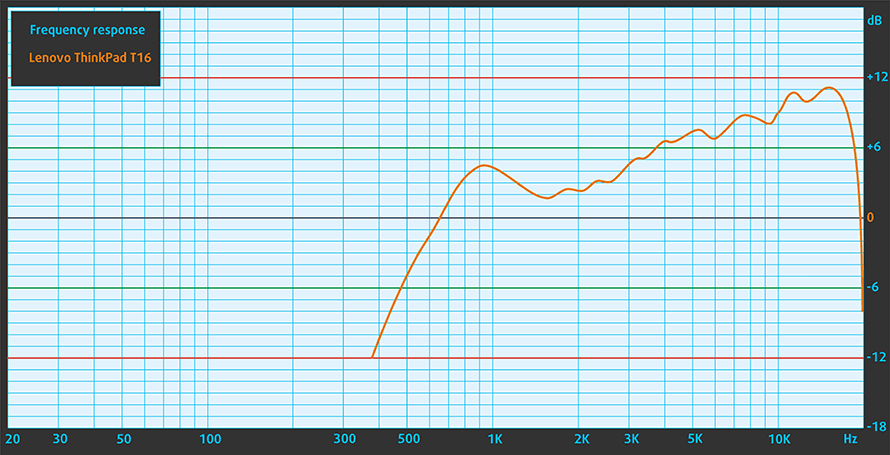
Treiber
Alle Treiber und Dienstprogramme für dieses Notebook finden Sie hier: https://pcsupport.lenovo.com/us/en/products/laptops-and-netbooks/thinkpad-t-series-laptops/thinkpad-t16-gen-1-type-21bv-21bw/downloads/driver-list
Akku
Jetzt führen wir die Akkutests durch, wobei die Einstellung ” Bessere Leistung ” von Windows aktiviert ist, die Bildschirmhelligkeit auf 120 nits eingestellt ist und alle anderen Programme außer dem, mit dem wir das Notebook testen, ausgeschaltet sind. Der 86-Wh-Akku dieses Geräts reicht für 14 Stunden und 30 Minuten Webbrowsing oder 9 Stunden und 30 Minuten Videowiedergabe.
Um reale Bedingungen zu simulieren, haben wir unser eigenes Skript zum automatischen Durchsuchen von über 70 Websites verwendet.




Für jeden Test dieser Art verwenden wir das gleiche Video in HD.




CPU-Optionen
Sie können dieses Notebook entweder mit Alder Lake-U-Prozessoren (Core i5-1235U, Core i5-1245U, Core i7-1255U, Core i7-1265U) oder mit Alder Lake-P-Prozessoren (Core i5-1240P, Core i5-1250P, Core i7-1260P, Core i7-1270P, Core i7-1280P) erhalten.
Die Ergebnisse stammen aus dem Cinebench R23 CPU-Test (je höher die Punktzahl, desto besser)
Die Ergebnisse stammen aus unserem Photoshop-Benchmark-Test (je niedriger die Punktzahl, desto besser)
Lenovo ThinkPad T16 Gen 1 (Intel) CPU-Varianten
Hier sehen Sie einen ungefähren Vergleich zwischen den CPUs, die in den Lenovo ThinkPad T16 Gen 1 (Intel)-Modellen auf dem Markt zu finden sind. Auf diese Weise können Sie selbst entscheiden, welches Modell der [Serie] das beste Preis-Leistungs-Verhältnis bietet.
Hinweis: Die Tabelle zeigt die günstigsten verschiedenen CPU-Konfigurationen, so dass Sie überprüfen sollten, was die anderen Spezifikationen dieser Laptops sind, indem Sie auf den Namen des Laptops / CPU.
Die Ergebnisse stammen aus dem Cinebench R23 CPU-Test (je höher die Punktzahl, desto besser)
Die Ergebnisse stammen aus unserem Photoshop-Benchmark-Test (je niedriger die Punktzahl, desto besser)
GPU-Optionen
Auf der anderen Seite ist die Auswahl an GPUs ziemlich eingeschränkt. Sie können zwischen der integrierten Grafikkarte oder der NVIDIA GeForce MX550 wählen, die mit 2 GB GDDR6 VRAM ausgestattet ist.
Die Ergebnisse stammen aus dem 3DMark: Time Spy (Graphics) Benchmark (je höher die Punktzahl, desto besser)
Die Ergebnisse stammen aus dem 3DMark: Fire Strike (Grafik) Benchmark (je höher die Punktzahl, desto besser)
Die Ergebnisse stammen aus dem 3DMark: Wild Life Benchmark (je höher die Punktzahl, desto besser)
Die Ergebnisse stammen aus dem Unigine Superposition Benchmark (je höher die Punktzahl, desto besser)
Lenovo ThinkPad T16 Gen 1 (Intel) GPU-Varianten
Hier sehen Sie einen ungefähren Vergleich zwischen den GPUs, die in den Lenovo ThinkPad T16 Gen 1 (Intel)-Modellen auf dem Markt zu finden sind. Auf diese Weise können Sie selbst entscheiden, welches Modell der [Serie] das beste Preis-Leistungs-Verhältnis bietet.
Hinweis: Die Tabelle zeigt die günstigsten unterschiedlichen GPU-Konfigurationen, daher sollten Sie die anderen Spezifikationen dieser Laptops überprüfen, indem Sie auf den Namen des Laptops /GPU klicken.
Die Ergebnisse stammen aus dem 3DMark: Time Spy (Graphics) Benchmark (je höher die Punktzahl, desto besser)
Die Ergebnisse stammen aus dem 3DMark: Fire Strike (Grafik) Benchmark (je höher die Punktzahl, desto besser)
Die Ergebnisse stammen aus dem 3DMark: Wild Life (Grafik) Benchmark (je höher die Punktzahl, desto besser)
Die Ergebnisse stammen aus dem Unigine Superposition Benchmark (je höher die Punktzahl, desto besser)
Gaming-Tests

| CS:GO | HD 1080p, Niedrig(Einstellungen prüfen) | HD 1080p, Mittel (Einstellungenprüfen) | HD 1080p, MAX(Einstellungen prüfen) |
|---|---|---|---|
| Durchschnittliche FPS | 208 fps | 176 fps | 135 fps |
Temperaturen und Komfort
Maximale CPU-Last
Bei diesem Test werden die CPU-Kerne zu 100 % ausgelastet, wobei ihre Frequenzen und die Chiptemperatur überwacht werden. Die erste Spalte zeigt die Reaktion des Computers auf eine kurze Belastung (2-10 Sekunden), die zweite Spalte simuliert eine ernsthafte Aufgabe (zwischen 15 und 30 Sekunden), und die dritte Spalte ist ein guter Indikator dafür, wie gut das Notebook für lange Belastungen wie Video-Rendering geeignet ist.
Durchschnittliche P-Kern-Frequenz; Durchschnittliche E-Kern-Frequenz; CPU-Temperatur; Paketleistung
| Intel Core i7-1260P (28 W TDP) | 0:02 – 0:10 Sek. | 0:15 – 0:30 Sek. | 10:00 – 15:00 min |
|---|---|---|---|
| Lenovo ThinkPad T16 Gen 1 | 2,66 GHz @ 2,29 GHz @ 72°C @ 47W | 1,21 GHz @ 1,53 GHz @ 63°C @ 20W | 1,26 GHz @ 1,54 GHz @ 64°C @ 20W |
Wir wissen nicht genau, was hier passiert, aber das ThinkPad T16 Gen 1 ist, gelinde gesagt, unscheinbar. Könnte es am Vorhandensein einer dedizierten GPU liegen, oder ist Lenovo einfach nur konservativ?
Spiele unter realen Bedingungen
| NVIDIA GeForce MX550 | GPU-Frequenz/Kerntemperatur (nach 2 Minuten) | GPU-Frequenz/Kerntemperatur (nach 30 Minuten) | GPU-Frequenz/ Kerntemperatur (Max. Lüfter) |
|---|---|---|---|
| Lenovo ThinkPad T16 Gen 1 | 1245 MHz @ 73°C @ 30W | 1277 MHz @ 77°C @ 30W | – |
| Dell Latitude 15 5531 | 1517 MHz @ 74°C @ 35W | 1529 MHz @ 75°C @ 35W | – |
Noch besorgniserregender ist, dass der MX550 mit einer um 300 MHz niedrigeren Taktfrequenz arbeitet als das Latitude 15 5531.
Komfort bei kombinierter Last
Auf der anderen Seite scheint der Lüfter nicht allzu sehr gestört zu werden, denn das Geräusch, das von ihm ausgeht, ist ziemlich leise. Auch die Außentemperaturen halten sich in Grenzen. Der Grund für dieses Verhalten könnte sein, dass Lenovo sicherstellen möchte, dass Sie eine komfortable Erfahrung machen, anstatt Ihnen das Maximum zu geben, zu dem Ihr Gerät in der Lage ist.
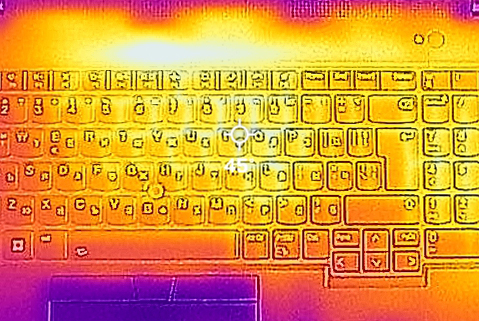
Fazit
 Auch wenn die Leistung der Hardware begrenzt ist, ist das ThinkPad T16 Gen 1 immer noch ein sehr leistungsstarkes Notebook. In Anbetracht seines Business-Charakters müssen wir sagen, dass es im Moment sehr wenig Konkurrenz gibt. Natürlich gibt es Laptops mit 12th-Gen-CPUs, und das Dell Latitude 15 5531 hat das Lenovo in Sachen Grafikleistung absolut in den Schatten gestellt.
Auch wenn die Leistung der Hardware begrenzt ist, ist das ThinkPad T16 Gen 1 immer noch ein sehr leistungsstarkes Notebook. In Anbetracht seines Business-Charakters müssen wir sagen, dass es im Moment sehr wenig Konkurrenz gibt. Natürlich gibt es Laptops mit 12th-Gen-CPUs, und das Dell Latitude 15 5531 hat das Lenovo in Sachen Grafikleistung absolut in den Schatten gestellt.
Andererseits hat das IPS-Panel des Lenovo ThinkPad T16 Gen 1 eine WQXGA-Auflösung, komfortable Blickwinkel und ein gutes Kontrastverhältnis. Es deckt 99 % der sRGB-Farbskala ab, und die Farbgenauigkeit ist selbst bei den Standardeinstellungen hervorragend. Das macht ihn für farbbezogene Arbeiten wie die Erstellung von Inhalten nutzbar.
Das ist absolut fantastisch. Und werfen Sie einen Blick auf die Sicherheitsfront – Sie erhalten das Gerät mit einem Fingerabdruckleser, einem optionalen IR-Gesichtserkennungssensor und einem Privacy Shutter. Außerdem verfügt es über ein diskretes TPM 2.0.
Bei diesem Notebook geht es jedoch nicht nur um virtuelle Sicherheit, sondern auch um Langlebigkeit. Lenovo hat es geschafft, die hervorragende Tastatur noch besser zu machen, indem es sie spritzwassergeschützt gemacht hat.
Mit der E/A sind wir sehr zufrieden. Obwohl ein SD-Kartenleser fehlt, verfügt es über zwei Thunderbolt 4-Anschlüsse, einen HDMI-Anschluss, einen LAN-Anschluss und mehr. Es gibt auch eine optionale 4G-WWAN-Karte, aber leider gibt es zum Zeitpunkt des Schreibens dieses Berichts keine 5G-Unterstützung.
Die Auswahl an internen Anschlüssen scheint in Ordnung zu sein – es gibt einen SODIMM-Steckplatz (mit 8 GB oder 16 GB, die auf das Motherboard gelötet sind) und einen M.2 PCIe x4-Steckplatz für Speicher. Ja, Gen 4-Laufwerke werden unterstützt.
Wenn Sie also auf ein Notebook stehen, das ziemlich leicht ist, ein fantastisches Display mit hoher Auflösung und präziser Farbdarstellung hat und über leistungsstarke Hardware verfügt – das Thinkpad T16 Gen 1 muss auf Ihrer Liste stehen. Wenn Sie jedoch etwas wollen, das die oben erwähnte leistungsstarke Hardware voll ausnutzt, dann würden wir Ihnen empfehlen, einen Blick auf das Dell Latitude 15 5531 zu werfen.
Sie können die Preise und Konfigurationen in unserem Specs System überprüfen: https://laptopmedia.com/series/lenovo-thinkpad-t16-gen-1-intel/
Pros
- 2x Thunderbolt 4-Anschlüsse + LAN-Anschluss
- M.2 PCIe x4 Gen 4 Unterstützung
- In die Power-Taste integrierter Fingerabdruckleser + optionale IR-Gesichtserkennung
- Komfortable, spritzwassergeschützte Tastatur mit Hintergrundbeleuchtung
- Gute Akkulaufzeit
- Wi-Fi 6E + 4G-Unterstützung (optional)
- Deckt 99 % des sRGB-Farbraums ab und bietet eine präzise Farbdarstellung (BOE NE160QDM-N63 (LEN41BB))
- Kein PWM (BOE NE160QDM-N63 (LEN41BB))
Cons
- Unbeeindruckendes Wärmemanagement
- Kein SD-Kartensteckplatz
- Die Konkurrenz bietet eine bessere Aufrüstbarkeit
























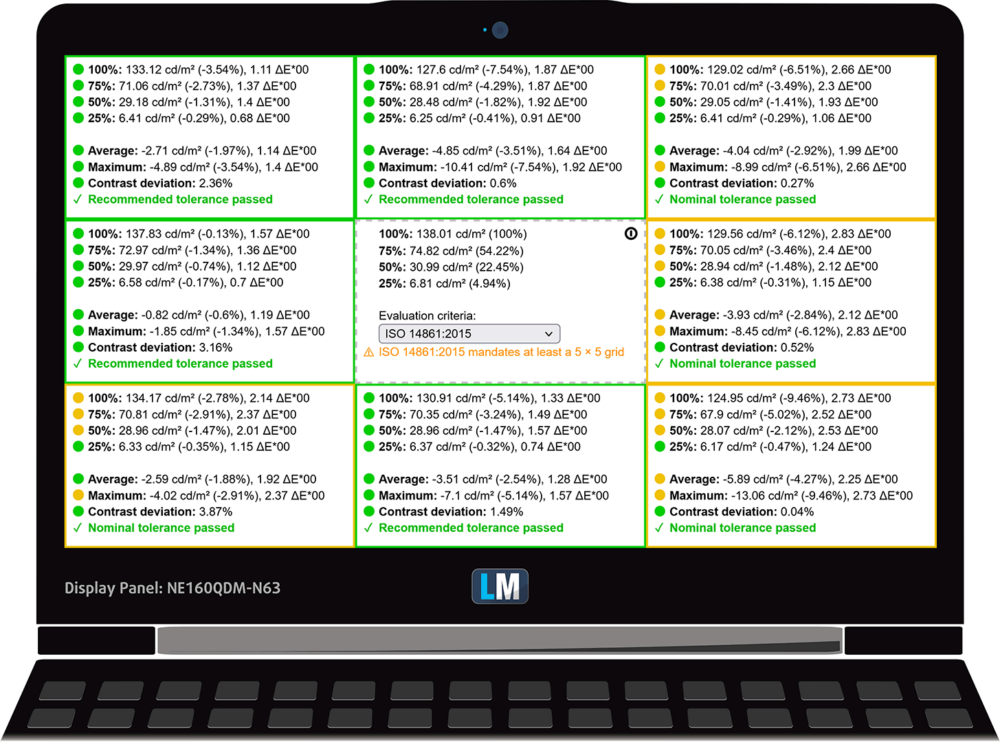

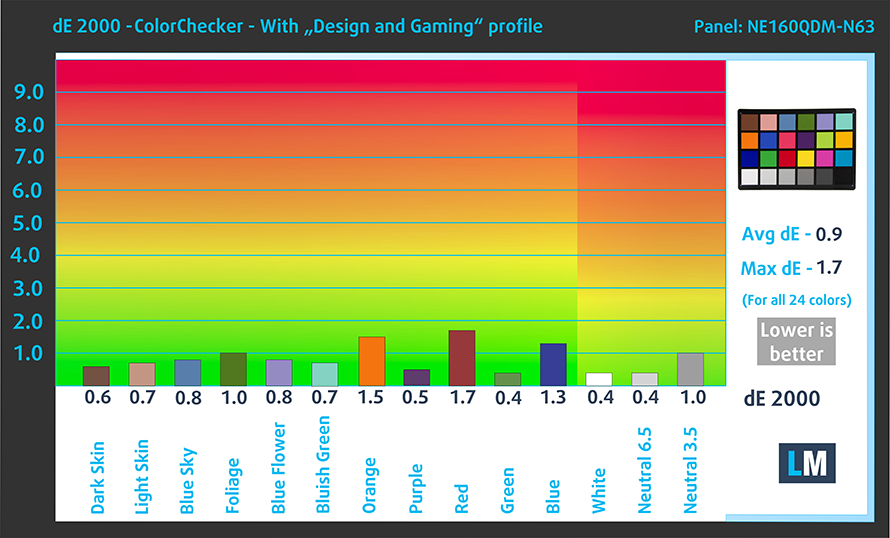


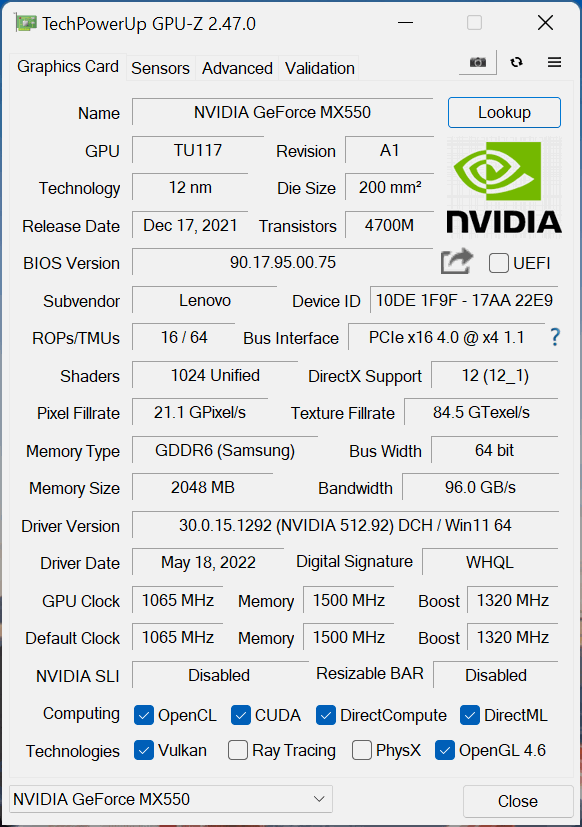








Hallo, ihr schreibt, dass der Lüfter bei euch angenehm war. Ich habe ein P16s hier, das ja baugleich ist. Das Lüftergeräusch ist an sich total unproblematisch. Was aber stark nervt, ist ein hochfrequenter Fiepton wie er in diesem Video zu hören ist:
https://www.youtube.com/shorts/rPBu5Ue4t4Y
Je stärker der Lüfter dreht umso lauter und nerviger wird das Geräusch. Ist das normal oder habe ich einen schlechten Lüfter erwischt?
It might be good to write in English when it’s an Englisch website 🙂
But, YES, my Thinkpad T16 Gen 1 with Intel has the same high frequency noise which is very annoying in quiet environment.
So the volume itself in db could be normal. But the jet sound disturbs my concentration massively. If it was my private laptop, I would have returned it immediately. But I got it from work. Now the question is:
Is the fan on the T16 Gen 1 with Ryzen cpu or the T16 Gen 2 not as high frequency anymore but rather low?
Stupid review. Is fails to mention the most essential things – which is not number crunching power, use a desktopfor that, but that somebody put PgUp and PgDown keys right in the middle of the cursor key block – and that the space bar is haptically indistinguishable from the mouse buttons and too close to them. The center of the keyboard is weirdly offset an inch to the side of the screen center, because an old cash register has been put on the right.
Your preference of where PgUp and PgDown keys position doesn’t make this review stupid.
Great review! Was wondering if you could post the part number for the 40 pin EDP cable. I’m doing a WUXGA screen upgrade on mine. But im having a hard time finding that cable.
I finally found it. For anyone wondering the 40 pin EDP cable part number is DC02C00UC10